Photoshop制作一个属于自己的笔刷
文章来源于 pconline,感谢作者 视觉中国 给我们带来经精彩的文章!设计教程/PS教程/其他教程2012-03-31
虽然网络上有很多免费的笔刷可供下载,但却需要花费大量的时间搜索和下载,其实你只需要一张足够分辨率的图片就可以自己制作笔刷。这次的PS教程将介绍使用Photoshop制作自己的笔刷。
首先我们需要一张高分辨率的照片,最好是某个纹理照片,因为对笔刷来说,肯定是纹理照片要好过风景或人像。原因显而易见。你看到的下面这张照片就是我用我自己的尼康D90拍的。
你的照片要尽可能的大一些,上面这张的尺寸是 4288×2848。

图01
调整照片
接下来,在创建笔刷之前我们要对这张照片做一些调整。目的是为了提高一点阴影并加强对比度。所以我们要做的就是先用Photoshop打开这张照片。
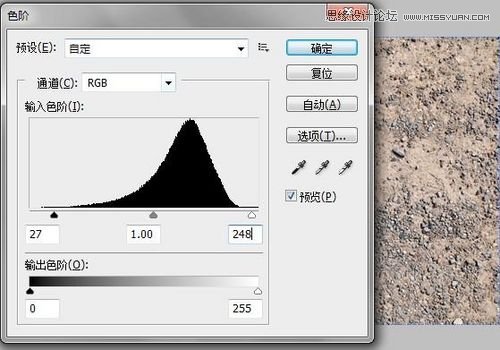
图02
可以通过设置亮度/对比度、色阶、曲线等进行调整。
选择切片创建笔刷
接下来切割图片,我准备把这张照片切成10个矩形。一个简单的方法就是使用切片工具。选择切片工具拖过整个图片将其全部圈住,然后右键选择划分切片,这样会弹出一个 对话框,因为我想切割成10个矩形,所以我设置的数据是这样的:纵向2个,横向5个。这样你就得到了10个等大的矩形。
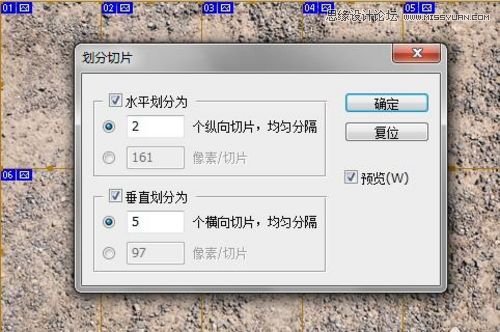
图03
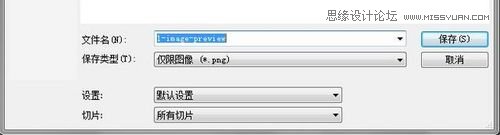
图04
然后“储存为web和设备所用格式 ”,几乎不需要改变任何东西,直接点击储存,将其储存在电脑比较容易找的地方。
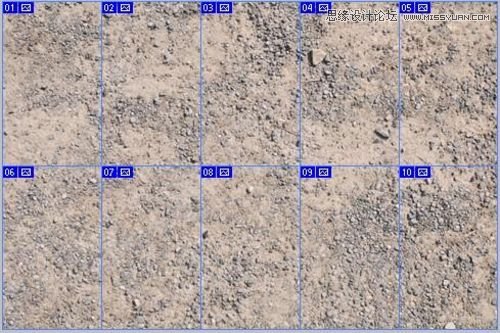
图05

图06
这样你就得到了10个矩形图片,现在就可以用这些图片创建笔刷了。

图07
 情非得已
情非得已
推荐文章
-
 Photoshop详解商业磨皮中如何提升照片质感2020-03-19
Photoshop详解商业磨皮中如何提升照片质感2020-03-19
-
 直方图原理:实例解析PS直方图的应用2019-01-17
直方图原理:实例解析PS直方图的应用2019-01-17
-
 工具原理:详解PS渐变映射的使用技巧2019-01-10
工具原理:详解PS渐变映射的使用技巧2019-01-10
-
 Photoshop CC 2019 20.0中文版新功能介绍2018-10-24
Photoshop CC 2019 20.0中文版新功能介绍2018-10-24
-
 Photoshop详解ACR渐变滤镜在后期的妙用2018-09-29
Photoshop详解ACR渐变滤镜在后期的妙用2018-09-29
-
 Photoshop通过调色实例解析直方图使用技巧2018-09-29
Photoshop通过调色实例解析直方图使用技巧2018-09-29
-
 Photoshop详细解析CameraRaw插件使用2018-03-29
Photoshop详细解析CameraRaw插件使用2018-03-29
-
 Photoshop解析新手必须知道的学习笔记2017-06-05
Photoshop解析新手必须知道的学习笔记2017-06-05
-
 Photoshop详细解析曲线工具的使用原理2017-02-08
Photoshop详细解析曲线工具的使用原理2017-02-08
-
 Photoshop详细解析钢笔工具的高级使用技巧2016-12-08
Photoshop详细解析钢笔工具的高级使用技巧2016-12-08
热门文章
-
 修图技巧:十个常见的PS修图错误分析
相关文章12312019-03-08
修图技巧:十个常见的PS修图错误分析
相关文章12312019-03-08
-
 设计师分享后期修图中的修图心得
相关文章4102018-11-27
设计师分享后期修图中的修图心得
相关文章4102018-11-27
-
 Photoshop实例解析图层混合模式的技巧
相关文章5012018-11-15
Photoshop实例解析图层混合模式的技巧
相关文章5012018-11-15
-
 Photoshop详细解析渐变配色之对比用色
相关文章9012018-09-24
Photoshop详细解析渐变配色之对比用色
相关文章9012018-09-24
-
 Photoshop快速去掉风景照片中不需要的人物
相关文章6062018-07-28
Photoshop快速去掉风景照片中不需要的人物
相关文章6062018-07-28
-
 详解PS图层混合模式正片叠底的应用方法
相关文章11842018-06-22
详解PS图层混合模式正片叠底的应用方法
相关文章11842018-06-22
-
 Photoshop那些不为人知的心得技巧
相关文章13222018-01-28
Photoshop那些不为人知的心得技巧
相关文章13222018-01-28
-
 Photoshop图层样式中混合颜色带使用技巧
相关文章6892017-12-25
Photoshop图层样式中混合颜色带使用技巧
相关文章6892017-12-25
